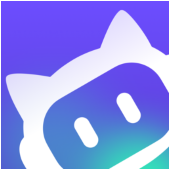- 360安全卫士怎么开启安全防护中心 10-23 13:22
- 360安全卫士怎么删除桌面助手 10-23 11:57
- 360安全卫士怎么关闭主页面搜索框 09-17 18:26
- 360安全卫士怎么关闭开机小助手 09-16 10:44
- 360安全卫士怎么恢复被拦截项 09-16 10:32
- 360安全卫士怎么关闭WiFi安全提示 09-15 11:29
- 图吧工具箱怎么进行硬盘检测 10-23 17:52
- InDesign怎么将用户词典合并到文档中 10-23 17:48
360安全卫士是一款非常好用的杀毒工具,其中一些用户还不知道怎么设置插入U盘后任务栏显示小图标。本文为大家带来详细的介绍,想了解的小伙伴快一起来看看吧!
1、双击打开软件,点击右上角的三条横线图标。
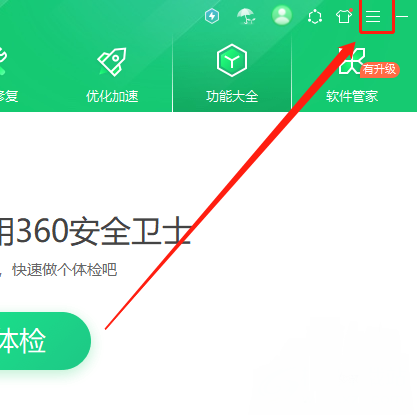
2、接着点击下方选项列表中的"设置"。
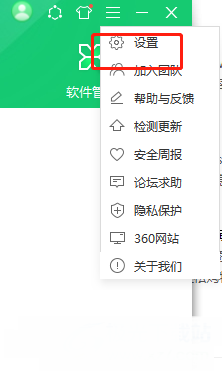
3、在打开的窗口界面中,点击左侧栏中的"安全防护中心"选项。
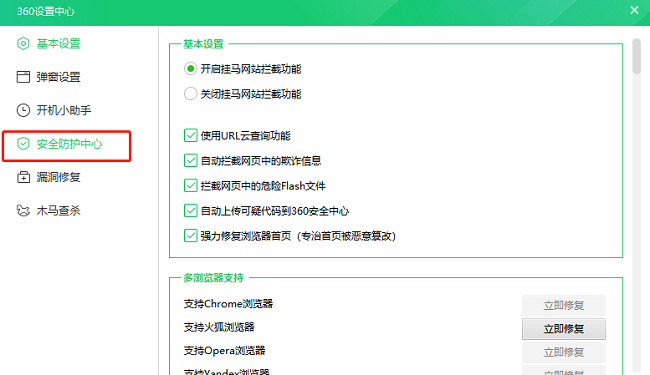
4、然后再点击其中的"U盘安全防护"。
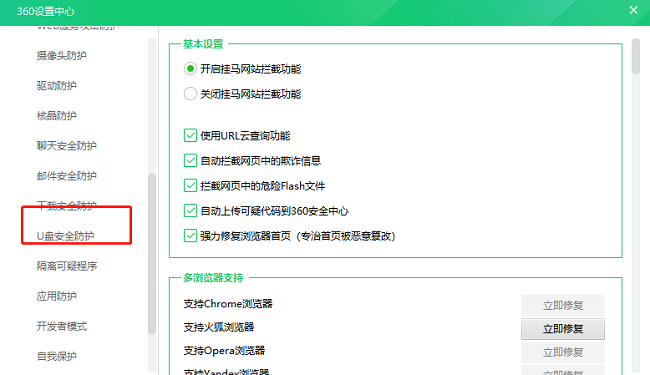
5、最后找到右侧中的"插入U盘后在任务栏显示U盘小图标",并将其小方框给勾选上就可以了。
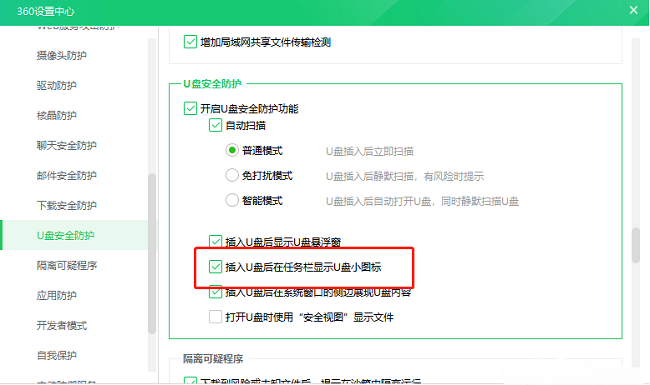
334.73MB / 2025-10-23
5.49MB / 2025-10-23
122.61MB / 2025-10-23
25.66MB / 2025-10-23
105.05MB / 2025-10-23
33.96MB / 2025-10-23
334.73MB
2025-10-23
5.49MB
2025-10-23
60.05MB
2025-10-23
122.61MB
2025-10-23
2.19GB
2025-10-23
115.21MB
2025-10-23
84.55MB / 2025-09-30
248.80MB / 2025-07-09
2.79MB / 2025-10-16
63.90MB / 2025-07-08
1.90MB / 2025-09-07
210.99MB / 2025-06-09
374.16MB / 2025-01-24
京ICP备14006952号-1 京B2-20201630 京网文(2019)3652-335号 沪公网安备 31011202006753号违法和不良信息举报/未成年人举报:legal@3dmgame.com
CopyRight©2003-2018 违法和不良信息举报(021-54473036) All Right Reserved